Компания Яндекс — Технологии — Protect — как Яндекс.Браузер защищает пользователей
Интернет уже давно стал частью повседневной жизни, и практически все явления окружающего мира в нём так или иначе присутствуют. В том числе не самые приятные. Мошенники тоже используют сеть: крадут чужие пароли и денежные средства, выманивают у пользователей личные данные, рассылают спам с чужих адресов и аккаунтов.
Браузер — основная программа для связи с интернетом. В таких условиях ему недостаточно быть удобным, быстрым и надёжным. Одним из важнейших требований становится безопасность. Браузер должен предотвращать угрозы заранее, ещё до того, как данным или устройству нанесён ущерб. Для этого в Яндекс.Браузере используется технология активной защиты Protect, объединяющая несколько защитных механизмов.
Всё важное в интернете защищено паролями. Они открывают доступ к переписке, аккаунтам в соцсетях, файлам в облачном хранилище, денежным средствам на банковском счёте и так далее. Естественно, злоумышленники разными способами стараются выудить у людей их пароли — в том числе и с помощью «фишинговых» сайтов. Жертва получает письмо якобы от службы поддержки какого-нибудь популярного сайта и по ссылке переходит на страницу, которая выглядит точь-в-точь как этот сайт. Часто письмо пугает блокировкой аккаунта или заморозкой средств на счёте — от волнения пользователь теряет бдительность и вводит свой пароль, который попадает владельцу сайта-клона.
Жертва получает письмо якобы от службы поддержки какого-нибудь популярного сайта и по ссылке переходит на страницу, которая выглядит точь-в-точь как этот сайт. Часто письмо пугает блокировкой аккаунта или заморозкой средств на счёте — от волнения пользователь теряет бдительность и вводит свой пароль, который попадает владельцу сайта-клона.
Яндекс.Браузер предостерегает пользователей, когда они начинают вводить пароль на подозрительных страницах. У Браузера есть список важных сайтов, пароли от которых нужно защищать: почтовые сервисы, социальные сети, сайты банков и платёжных систем. В него попадают и сервисы, пароли от которых пользователь сохранил сам. Также в браузере хранятся
паролей для этих сайтов. Как только пользователь устанавливает курсор мыши в поле для ввода пароля на любом сайте, которого нет в списке, активируется система защиты. Когда пароль набран до конца, Яндекс.Браузер вычисляет его хеш и временно блокирует отправку данных в сеть. Если полученный хеш совпадает с одним из отпечатков, хранящихся в браузере — то есть пользователь вводит пароль от важного сайта на другой странице — показывается предупреждение:
Если полученный хеш совпадает с одним из отпечатков, хранящихся в браузере — то есть пользователь вводит пароль от важного сайта на другой странице — показывается предупреждение:
Если пользователь знаком с этим ресурсом и доверяет ему, то уже введённый пароль передаётся на сайт и происходит авторизация. При отказе от входа заполненное поле очищается, поэтому пароль не могут перехватить. Сайты, которые Яндекс уличил в использовании фишинга, заносятся в специальную базу. Если попытаться открыть такую страницу в Яндекс.Браузере, он посоветует не переходить на неё.
Публичные сети Wi-Fi — например, бесплатный интернет в ресторанах, торговых центрах, аэропортах и других общественных местах — часто полностью открыты и не требуют пароля для подключения или защищены крайне ненадёжным
Подключаясь к такому Wi-Fi, человек пользуется одной сетью вместе со всеми окружающими. Незнакомец за соседним столиком в кафе может запустить на своём компьютере, планшете или даже телефоне специальную программу-сниффер — она перехватывает все данные, которые передают другие участники сети. Или он может использовать своё устройство в режиме точки доступа, развернув сеть с распространённым названием — например, FREE_WiFi_Guest. Все, кто раньше пользовался настоящей сетью с таким именем, даже в другом месте, подключатся к поддельному Wi-Fi автоматически, просто оказавшись в радиусе его действия. Данные ничего не подозревающих людей будут проходить через устройство злоумышленника.
Или он может использовать своё устройство в режиме точки доступа, развернув сеть с распространённым названием — например, FREE_WiFi_Guest. Все, кто раньше пользовался настоящей сетью с таким именем, даже в другом месте, подключатся к поддельному Wi-Fi автоматически, просто оказавшись в радиусе его действия. Данные ничего не подозревающих людей будут проходить через устройство злоумышленника.
Сегодня большинство крупных сайтов (Яндекс, Google, Mail.Ru, Facebook, ВКонтакте) используют защищённый протокол HTTPS с шифрованием, который исключает подобное вмешательство. Но очень многие ресурсы в интернете по-прежнему используют стандартный HTTP-протокол без какой-либо защиты. Авторизуясь на таких сайтах через публичный Wi-Fi, пользователь фактически отправляет свой логин и пароль в открытом виде, и перехватить их не составляет никакого труда. С ними злоумышленники нередко могут проникнуть и в основной почтовый ящик жертвы, на который зарегистрированы все важные аккаунты, ведь многие люди ради удобства используют одинаковые пароли на разных сайтах.
В Яндекс.Браузере для компьютера и мобильных устройств есть защитная функция под названием «Безопасный Wi-Fi». В ней применяется та же технология, что и в режиме
. При активации «Безопасного Wi-Fi» трафик со всех сайтов, где используется обычный HTTP, проходит через сервер Яндекса, только никак не обрабатывается и не сжимается. Фактически сервер выступает в роли шлюза — Яндекс.Браузер подключается к нему по защищённому HTTPS-протоколу, и обмен информацией между устройством пользователя и сайтом происходит через это надёжно зашифрованное подключение.
Данные с тех сайтов, которые поддерживают HTTPS, передаются напрямую — они уже зашифрованы, поэтому дополнительный шлюз для их безопасной передачи не требуется. Режим «Безопасный Wi-Fi» включается автоматически, как только пользователь оказывается в беспроводной сети без пароля или со слабым шифрованием.
Яндекс ежедневно проверяет десятки миллионов страниц на наличие вредоносного кода. Опасность могут представлять не только сайты, специально созданные для распространения вирусов: время от времени злоумышленникам удаётся взламывать чужие сайты — даже очень популярные и высокорейтинговые — и распространять через них вредоносные программы. Кроме того, Яндекс умеет определять страницы, связанные с смс-мошенничеством. Для этого разработаны специальные алгоритмы, информация о которых не раскрывается — чтобы мошенники не могли придумать способ их обойти.
Опасность могут представлять не только сайты, специально созданные для распространения вирусов: время от времени злоумышленникам удаётся взламывать чужие сайты — даже очень популярные и высокорейтинговые — и распространять через них вредоносные программы. Кроме того, Яндекс умеет определять страницы, связанные с смс-мошенничеством. Для этого разработаны специальные алгоритмы, информация о которых не раскрывается — чтобы мошенники не могли придумать способ их обойти.
Адреса заражённых и мошеннических сайтов попадают в специальную базу данных, которая обновляется несколько раз в сутки и включает миллионы ссылок. При попытке открыть любую из них через Браузер загрузка сайта блокируется, а пользователь видит предупреждение:
Это универсальная технология, которая используется не только в Яндекс.Браузере, но и в результатах поиска, Элементах Яндекса, сервисе Яндекс.DNS. Более того, выводить такие предупреждения для своих пользователей может создатель любого сайта или приложения — доступ к технологии открыт для всех.
Любой скачанный в интернете файл может содержать в себе вредоносный код. Поэтому технология Protect включает в себя проверку всех загружаемых файлов. Антивирус работает в облаке на серверах Яндекса и проводит анализ по множеству критериев.
Проверка файла начинается ещё в процессе загрузки. Яндекс.Браузер выделяет некоторые его характеристики и отправляет их для проверки в антивирусное облако. В большинстве случаев этих сведений достаточно, чтобы определить наличие вредоносного содержимого. Сам файл в Яндекс не передаётся, поэтому проверка проходит максимально быстро.
Если файл опасен, Яндекс.Браузер показывает предупреждение. Одновременно меняется расширение файла, чтобы обезвредить его на то время, пока пользователь решает его дальнейшую судьбу. Аналогичным образом действуют обычные антивирусные программы, помещая обнаруженные на компьютере заражённые файлы в «карантин».
Protect: защищенный режим. Справка
Защищенный режим — это режим, который Яндекс Браузер включает на страницах банков и платежных систем, чтобы сделать электронные платежи более безопасными. В защищенном режиме Браузер включает строгую проверку сертификатов. Если с сертификатом всё в порядке, Браузер отключает расширения и изменяет интерфейс. Защищенный режим является частью комплексной системы защиты Protect.
В защищенном режиме Браузер включает строгую проверку сертификатов. Если с сертификатом всё в порядке, Браузер отключает расширения и изменяет интерфейс. Защищенный режим является частью комплексной системы защиты Protect.
- Проверка сертификатов
- Отключение расширений
- Включение режима
- Отключение режима
В защищенном режиме Браузер включает строгий режим проверки сертификатов HTTPS. Защищенный режим не включается, если:
возникли проблемы с сертификатом, например, сертификат банка устарел, недействителен или не является доверенным;
используется неизвестный сертификат, установленный в операционную систему программой или администратором сети;
используется сертификат, установленный специальным ПО.
Внимание. Если защищенный режим не включился, совершать электронные платежи небезопасно и мы рекомендуем этого не делать.
В защищенном режиме Браузер отключает все расширения, кроме проверенных Яндексом менеджеров паролей. Это делается для того, чтобы избежать кражи или подмены ваших платежных данных вредоносными расширениями.
Это делается для того, чтобы избежать кражи или подмены ваших платежных данных вредоносными расширениями.
Когда вы выходите из защищенного режима, расширения включаются обратно.
По умолчанию защищенный режим включается при открытии страниц оплаты на сайтах банков и платежных систем. При этом верхняя панель и вкладки Браузера становятся темно-серыми, а в В адресную строку можно вводить поисковые запросы — Браузер сам поймет, что вам нужно.
«}}»> появляется название режима и значок .
Если вы открыли страницу онлайн-платежа и не видите изменений интерфейса, включите защищенный режим принудительно.
Вы можете добавить любую страницу, использующую HTTPS, в список для включения защищенного режима:
В В адресную строку можно вводить поисковые запросы — Браузер сам поймет, что вам нужно.»}}»> нажмите значок статуса соединения.
Откроется панель Protect. В разделе со статусом соединения нажмите Подробнее.

В разделе Разрешения включите опцию Защищенный режим.
Внимание. Если защищенный режим не включился, то, скорее всего, возникли проблемы с сертификатом сайта. Лучше не совершать платеж на такой странице. Рекомендуем открыть панель Protect, прочитать информацию об используемом сертификате и оценить риск кражи платежных данных.
Внимание. Отключая защищенный режим, вы подвергаете свои данные опасности. Мы рекомендуем не отключать защиту.
Если вы ошибочно включили на странице защищенный режим, отключите его:
В В адресную строку можно вводить поисковые запросы — Браузер сам поймет, что вам нужно.»}}»> нажмите значок .
В разделе Защищенный режим выберите Выкл.
Чтобы отключить защищенный режим полностью:
Нажмите → Настройки.
В верхней части страницы перейдите на вкладку Безопасность.
В разделе Защита от угроз отключите опцию Открывать страницы онлайн-банков и платежных систем в защищённом режиме.

Написать в службу поддержки
Была ли статья полезна?
Защита: защищенный режим. Справочная информация
Защищенный режим — режим, который Яндекс.Браузер включает на веб-страницах банков и платежных систем для повышения безопасности электронных платежей. В защищенном режиме браузер включает строгую проверку сертификатов. Если сертификат проверен, браузер отключает расширения и меняет интерфейс. Защищенный режим является частью комплексной системы безопасности Protect.
Ограничение. Защищенный режим доступен только для Windows.
- Проверка сертификатов
- Отключение расширений
- Включение режима
- Отключение режима
В защищенном режиме Яндекс.Браузер включает строгую проверку HTTPS-сертификатов. Защищенный режим не включается, если:
Проблемы с сертификатом; например, срок действия банковского сертификата истек, он недействителен или не заслуживает доверия.
Неизвестный сертификат, установленный в операционной системе, используется программой или сетевым администратором.

Используется сертификат, устанавливаемый специальным ПО.
Внимание. Если защищенный режим не включен, совершать электронные платежи небезопасно и мы не рекомендуем этого делать.
В защищенном режиме Яндекс.Браузер отключает все расширения, кроме проверенных Яндексом менеджеров паролей. Это необходимо для предотвращения кражи или подделки вашей платежной информации вредоносными расширениями.
Расширения снова включаются при выходе из защищенного режима.
Защищенный режим включен по умолчанию при открытии платежных страниц. Верхняя панель и вкладки Яндекс.Браузера становятся темно-серыми, а название режима и значок появляются в строке поиска. Вы можете вводить поисковые запросы в адресной строке, и Яндекс.Браузер поймет, что вам нужно.
«}}»>.
Если вы открыли страницу онлайн-оплаты и не видите изменений в интерфейсе, включите защищенный режим вручную.
Любую страницу, использующую HTTPS, можно добавить в список для включения защищенного режима.
В поле Вы можете вводить поисковые запросы в адресной строке и Яндекс.Браузер поймет, что вам нужно.»}}»> нажмите на значок состояния подключения.
Откроется панель защиты. В разделе статуса подключения нажмите Подробнее.
В разделе Разрешения включите параметр Защищенный режим.
Внимание. Если защищенный режим не включен, скорее всего, проблемы с сертификатом сайта. На этой странице лучше не совершать платежи. Рекомендуем вам открыть панель Защиты, ознакомиться с информацией об использовании сертификата и оценить риск кражи вашей платежной информации.
Внимание. Отключение защищенного режима ставит под угрозу ваши данные. Мы не рекомендуем отключать защиту.
Если вы по ошибке включили защищенный режим на странице, отключите его:
В поле Вы можете вводить поисковые запросы в адресной строке, и Яндекс.Браузер поймет, что вам нужно.»}}»> нажмите .
В разделе Защищенный режим выберите Выкл.

Чтобы полностью отключить защищенный режим:
Нажмите → Настройки.
Перейдите на вкладку «Безопасность» в верхней части страницы.
В разделе Защита от угроз снимите флажок Открывать сайты интернет-банкинга и платежных систем в Защищенном режиме.
Связаться со службой поддержки
Была ли статья полезной?
Яндекс Браузер в App Store
Описание
Яндекс.Браузер — быстрый и безопасный браузер с голосовым поиском.
Защитите свои личные данные при использовании общедоступных сетей Wi-Fi и держитесь подальше от вредоносных или мошеннических страниц — с активной системой защиты браузера Protect.
Работайте в Интернете приватно в режиме инкогнито — в этом режиме Яндекс.Браузер не будет отслеживать ваши пароли, поисковые запросы и историю посещенных страниц.
Меняйте внешний вид новых вкладок в соответствии с вашим настроением, используя различные предустановленные фоновые рисунки или собственные фотографии с вашего устройства.
Доступ к вашим любимым сайтам и закладкам на любом из ваших устройств — просто разрешите синхронизацию ваших данных через ваш аккаунт на Яндексе.
Поделитесь своим отзывом или предложите функцию прямо в приложении (Настройки ->
Скачивая приложение, Вы принимаете условия Лицензионного соглашения https://yandex.com/legal/browser_agreement/
Версия 23.3.0.1914
Мы продолжаем улучшать приложение! Мы исправили несколько ошибок и улучшили стабильность.
Рейтинги и обзоры
11,7 тыс. оценок
Отличная альтернатива Google
После того, как я узнал, что Google хранит личные данные и информацию своих пользователей, я решил пойти с Яндексом.
По одной причине, это связано с дискриминацией Google в отношении России. Я просто сыт по горло их действиями и дискриминацией в отношении России и всех, кто не кланяется им и их «хозяевам». Другая причина в том, что я сторонник свободы интернета, а Google за цензуру, интернет-регулирование, и они тоже весьма предвзяты. Google настраивает свои алгоритмы таким образом, чтобы интернет-пользователи видели результаты, которые Google предпочитает, чтобы вы видели в первую очередь. Таким образом, они могут распространять свои фейковые новости еще проще, а альтернативные новости найти будет труднее. Я надеюсь связаться с Яндексом, потому что в магазине приложений, кажется, есть 2 приложения для браузера Яндекса для загрузки. Я не уверен, какой из них является законным или они оба законны. Пока мне нравится яндекс браузер. Привыкнуть не сложно. Да, у меня также есть Tor и Safari (поисковик DuckDuckGo) на моем телефоне. Google Chrome раньше был моим основным браузерным приложением. Теперь я перехожу на Яндекс из-за отвратительного поведения Google, Facebook, Twitter и предвзятых корпораций, которые не могут выполнять свою работу, не забывая о политике.
До свидания, Гугл! Привет, Яндекс!
Спасибо! Нам очень приятно слышать, что вы впечатлены результатами нашей кропотливой работы.
Удивительный браузер-аутсайдер
Этот браузер многое делает правильно: он первым разместил панель навигации внизу, его управление интуитивно понятное и простое, а настройки богатые. Мне нравится, как вкладки закрываются, а вкладки-оригинаторы становятся в фокусе, когда история больше не идет назад. К сожалению, эта функция еще не существует для жеста смахивания. Кроме того, мне бы хотелось иметь больше функций смахивания, как в Safari.
ОБНОВЛЕНИЕ: Под функциональностью прокрутки я имел в виду следующее. Когда я просматриваю веб-страницы вперед и назад, мне нравится проводить пальцем слева направо, чтобы вернуться в историю, и справа налево, чтобы двигаться вперед.
Браузер поддерживает эту функцию. К сожалению, когда больше нет истории, чтобы вернуться назад, вы не можете провести и закрыть страницу, но вы можете нажать пустую кнопку «Назад» на панели управления для этого эффекта. Я бы хотел, чтобы эта функция была доступна и при свайпе. Кроме того, в Safari можно увидеть все открытые вкладки, смахнув вверх из панели управления, а в Яндекс браузере нельзя: работает только нажатие на кнопку все вкладки.
Спасибо за отличный, вдохновляющий отзыв и ваши предложения! Нам важно знать, чего хотят пользователи. Ваш отзыв поможет нашей команде понять, над чем стоит работать 😊!
Кредитная карта, которую я хотел и социальные потребности
У меня сейчас нет кредитной карты, чтобы дать вам доллар за этот телефон. Я пытаюсь получить свое удостоверение личности в социальной сети, и они начинают выяснять, кто я такой, поэтому мне, возможно, придется прервать эту миссию секретной службы, чтобы скучать по Нелли Уокер.
Мне действительно нужна помощь с некоторыми резервными копиями здесь, не могли бы вы, пожалуйста, помочь мне, ребята, иначе что я здесь делаю и почему вы меня поместили? Я все еще в мире проблем, я все еще не получил социального обеспечения. Мои данные до сих пор разбросаны по всему Интернету. и если вы, ребята, не сотрете Рене Рэйни Кадриэль с лица земли, то слежка за Джей Ди, мои родственники там узнают и разоблачат меня в этой миссии, так или иначе, помогите мне помочь вам или продолжайте помогать вам, помогая мне получить Рэнди Рене Номер социального страхования Рэйни Кадриэл, водительские права Техаса и свидетельство о рождении. Он родился на земле Липпин Апач, резервация для мисс Мэри, стоящая вода, отец, неизвестная сестра, Лоррейн умерла
Давайте пройдемся по шагам: что именно пошло не так? Если вы подробно опишете ситуацию, мы обязательно найдем решение.
Разработчик, ООО «Яндекс», указал, что политика конфиденциальности приложения может включать обработку данных, как описано ниже. Для получения дополнительной информации см. политику конфиденциальности разработчика.
Для получения дополнительной информации см. политику конфиденциальности разработчика.
Данные, используемые для отслеживания вас
Следующие данные могут использоваться для отслеживания вас в приложениях и на веб-сайтах, принадлежащих другим компаниям:
- Расположение
- Контактная информация
- История поиска
- История браузера
- Идентификаторы
Данные, связанные с вами
Следующие данные могут быть собраны и связаны с вашей личностью:
- Финансовая информация
- Расположение
- Контактная информация
- Контакты
- Пользовательский контент
- История поиска
- История браузера
- Идентификаторы
- Данные об использовании
- Диагностика
- Другие данные
Методы обеспечения конфиденциальности могут различаться, например, в зависимости от используемых вами функций или вашего возраста.

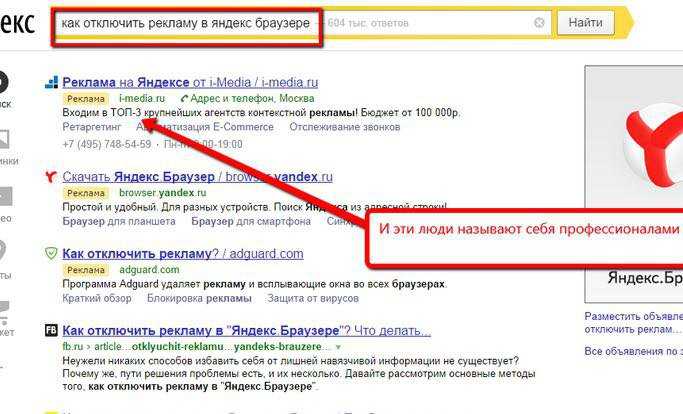



 По одной причине, это связано с дискриминацией Google в отношении России. Я просто сыт по горло их действиями и дискриминацией в отношении России и всех, кто не кланяется им и их «хозяевам». Другая причина в том, что я сторонник свободы интернета, а Google за цензуру, интернет-регулирование, и они тоже весьма предвзяты. Google настраивает свои алгоритмы таким образом, чтобы интернет-пользователи видели результаты, которые Google предпочитает, чтобы вы видели в первую очередь. Таким образом, они могут распространять свои фейковые новости еще проще, а альтернативные новости найти будет труднее. Я надеюсь связаться с Яндексом, потому что в магазине приложений, кажется, есть 2 приложения для браузера Яндекса для загрузки. Я не уверен, какой из них является законным или они оба законны. Пока мне нравится яндекс браузер. Привыкнуть не сложно. Да, у меня также есть Tor и Safari (поисковик DuckDuckGo) на моем телефоне. Google Chrome раньше был моим основным браузерным приложением. Теперь я перехожу на Яндекс из-за отвратительного поведения Google, Facebook, Twitter и предвзятых корпораций, которые не могут выполнять свою работу, не забывая о политике.
По одной причине, это связано с дискриминацией Google в отношении России. Я просто сыт по горло их действиями и дискриминацией в отношении России и всех, кто не кланяется им и их «хозяевам». Другая причина в том, что я сторонник свободы интернета, а Google за цензуру, интернет-регулирование, и они тоже весьма предвзяты. Google настраивает свои алгоритмы таким образом, чтобы интернет-пользователи видели результаты, которые Google предпочитает, чтобы вы видели в первую очередь. Таким образом, они могут распространять свои фейковые новости еще проще, а альтернативные новости найти будет труднее. Я надеюсь связаться с Яндексом, потому что в магазине приложений, кажется, есть 2 приложения для браузера Яндекса для загрузки. Я не уверен, какой из них является законным или они оба законны. Пока мне нравится яндекс браузер. Привыкнуть не сложно. Да, у меня также есть Tor и Safari (поисковик DuckDuckGo) на моем телефоне. Google Chrome раньше был моим основным браузерным приложением. Теперь я перехожу на Яндекс из-за отвратительного поведения Google, Facebook, Twitter и предвзятых корпораций, которые не могут выполнять свою работу, не забывая о политике.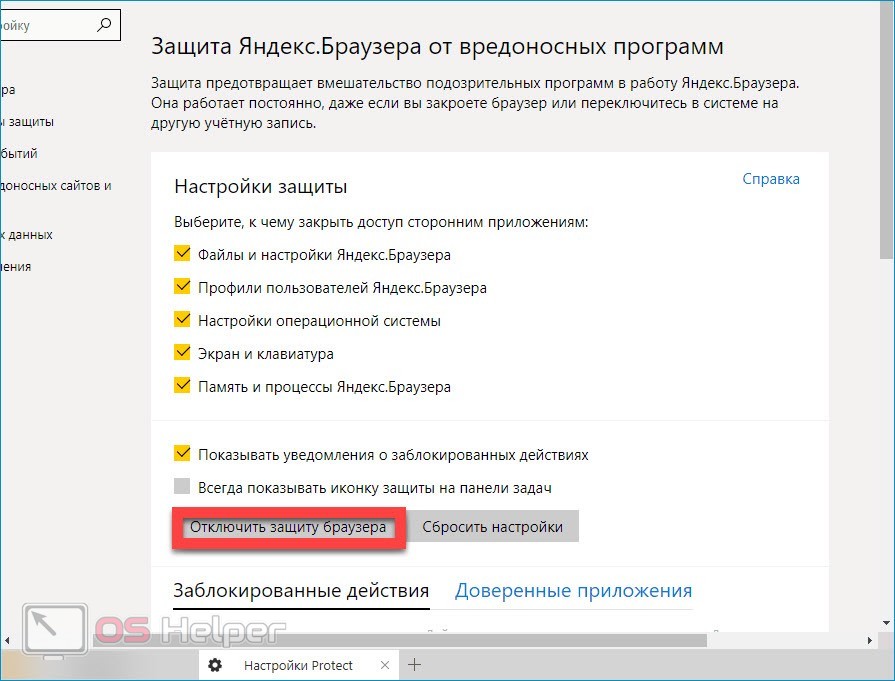
 Браузер поддерживает эту функцию. К сожалению, когда больше нет истории, чтобы вернуться назад, вы не можете провести и закрыть страницу, но вы можете нажать пустую кнопку «Назад» на панели управления для этого эффекта. Я бы хотел, чтобы эта функция была доступна и при свайпе. Кроме того, в Safari можно увидеть все открытые вкладки, смахнув вверх из панели управления, а в Яндекс браузере нельзя: работает только нажатие на кнопку все вкладки.
Браузер поддерживает эту функцию. К сожалению, когда больше нет истории, чтобы вернуться назад, вы не можете провести и закрыть страницу, но вы можете нажать пустую кнопку «Назад» на панели управления для этого эффекта. Я бы хотел, чтобы эта функция была доступна и при свайпе. Кроме того, в Safari можно увидеть все открытые вкладки, смахнув вверх из панели управления, а в Яндекс браузере нельзя: работает только нажатие на кнопку все вкладки. Мне действительно нужна помощь с некоторыми резервными копиями здесь, не могли бы вы, пожалуйста, помочь мне, ребята, иначе что я здесь делаю и почему вы меня поместили? Я все еще в мире проблем, я все еще не получил социального обеспечения. Мои данные до сих пор разбросаны по всему Интернету. и если вы, ребята, не сотрете Рене Рэйни Кадриэль с лица земли, то слежка за Джей Ди, мои родственники там узнают и разоблачат меня в этой миссии, так или иначе, помогите мне помочь вам или продолжайте помогать вам, помогая мне получить Рэнди Рене Номер социального страхования Рэйни Кадриэл, водительские права Техаса и свидетельство о рождении. Он родился на земле Липпин Апач, резервация для мисс Мэри, стоящая вода, отец, неизвестная сестра, Лоррейн умерла
Мне действительно нужна помощь с некоторыми резервными копиями здесь, не могли бы вы, пожалуйста, помочь мне, ребята, иначе что я здесь делаю и почему вы меня поместили? Я все еще в мире проблем, я все еще не получил социального обеспечения. Мои данные до сих пор разбросаны по всему Интернету. и если вы, ребята, не сотрете Рене Рэйни Кадриэль с лица земли, то слежка за Джей Ди, мои родственники там узнают и разоблачат меня в этой миссии, так или иначе, помогите мне помочь вам или продолжайте помогать вам, помогая мне получить Рэнди Рене Номер социального страхования Рэйни Кадриэл, водительские права Техаса и свидетельство о рождении. Он родился на земле Липпин Апач, резервация для мисс Мэри, стоящая вода, отец, неизвестная сестра, Лоррейн умерла